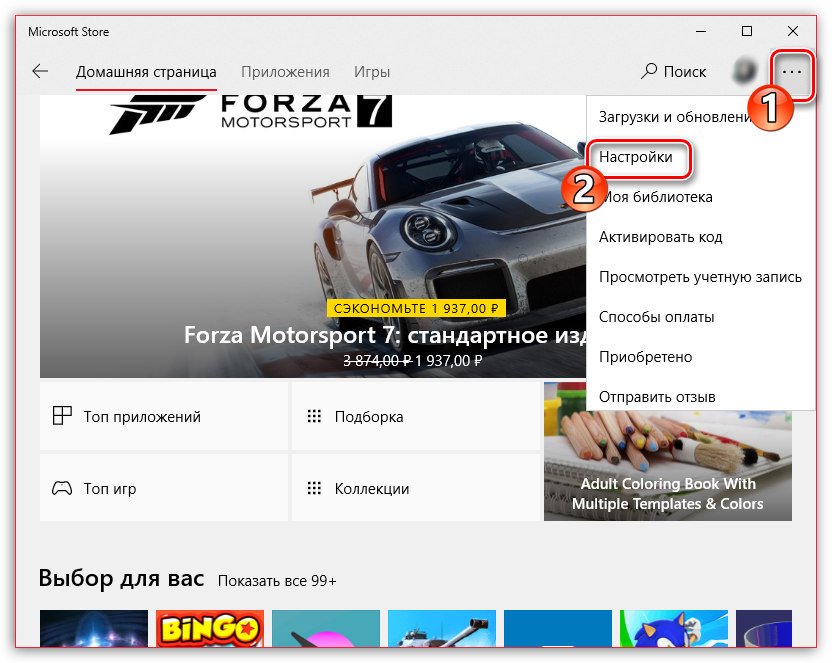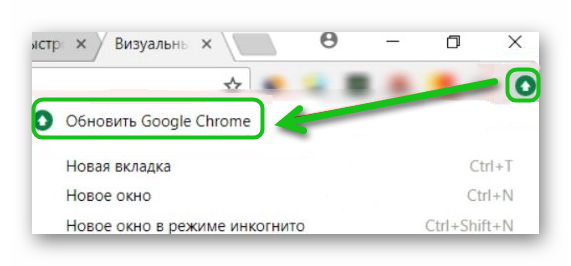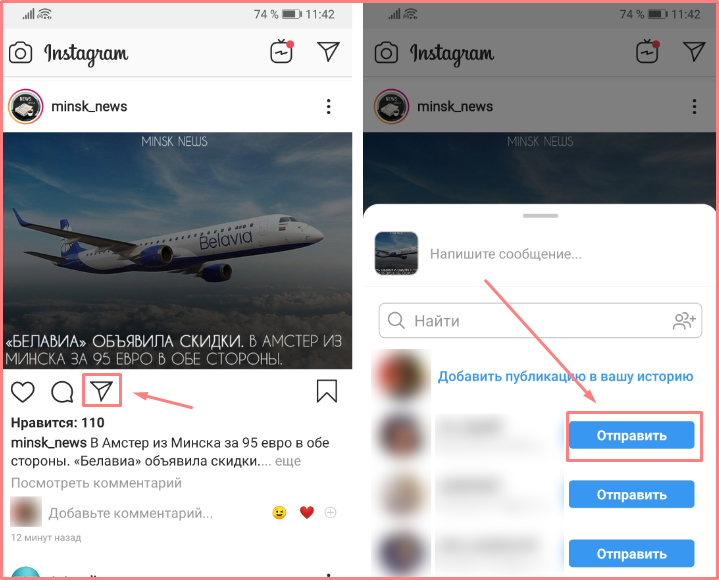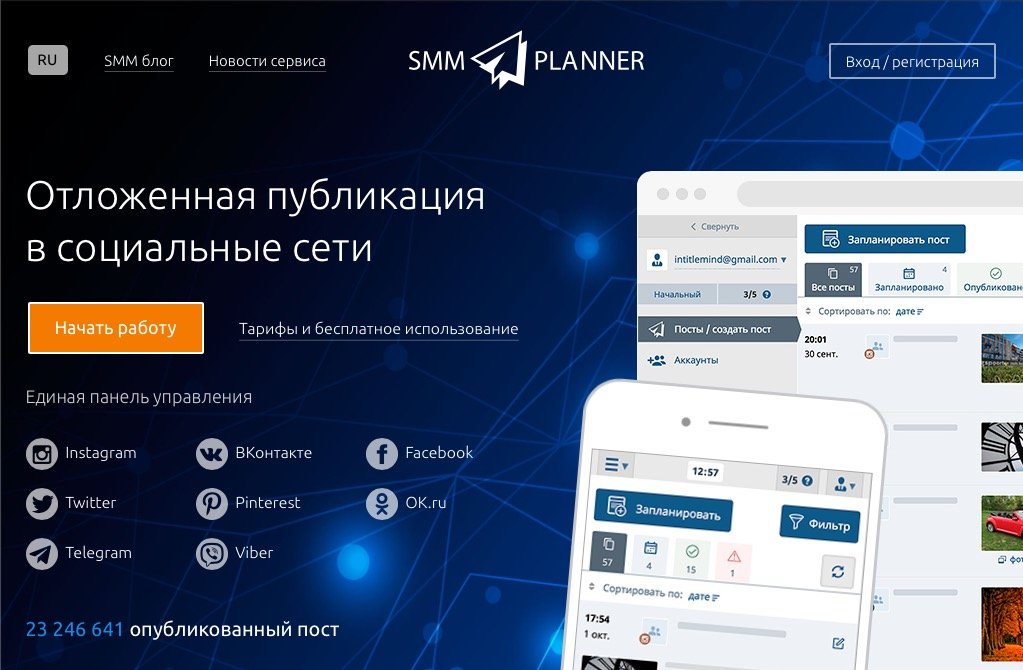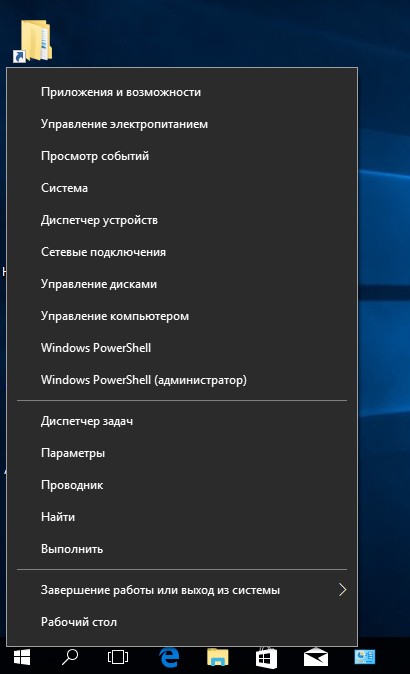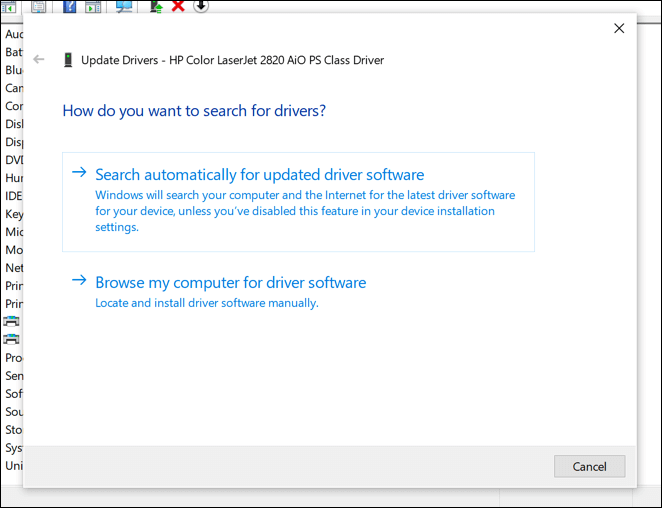Как обновить инстаграм до последней версии
Содержание:
- Как правильно обновить Инстаграм на телефоне
- Как настроить автообновление
- Как обновить Инстаграм на айфоне
- Настройка автоматического обновления
- Зачем обновлять Инстаграм
- Что делать, если вылетает Инстаграм на Айфоне
- Установка Инстаграмма на Android
- ТОП 3 способа обновить Instagramm на Android
- Обновляем Instagram на компьютере
- Обработка фото
- Как скачать с Инстаграма на компьютер?
Как правильно обновить Инстаграм на телефоне
Прежде чем приступать к ручной загрузке Инстаграма, нужно убедиться в том, что с вашей стороны нет никаких проблем, мешающих получению пакета данных:
- Ваш телефон подключен к сети, качество сигнала достаточное для загрузки файла в несколько десятков Мб.
- Модель вашего устройства не относится к тем, которые несовместимы с Инстаграмом.
Если очевидных причин, делающих загрузку недоступной, нет – можно приступать к обновлению версии приложения. Для каждого типа устройств существует свой алгоритм, но, в целом, все они очень похожи между собой.
Как загрузить обновление Instagram на телефоне Андроид
Если вы работаете на смартфоне с операционной системой Андроид, у вас есть два пути загрузки:
- Войти в меню самого приложения.
- Посетить официальный магазин приложений.
Время, затраченное на загрузку, зависит от качества сигнала и объема загружаемых файлов. Независимо от того, какой марки ваш аппарат, алгоритм сводится к универсальному набору шагов.
Через само приложение найти файлы нового релиза можно так:
- Откройте свой профиль в соцсети.
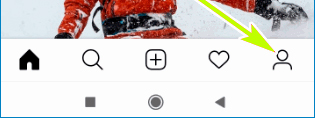
- Касанием кнопки, обозначенной тремя горизонтальными полосками, символизирующей список, найдите «Настройки».
- Одна из самых нижних строк в «Настройках» будет называться «Информация» – коснитесь ее.
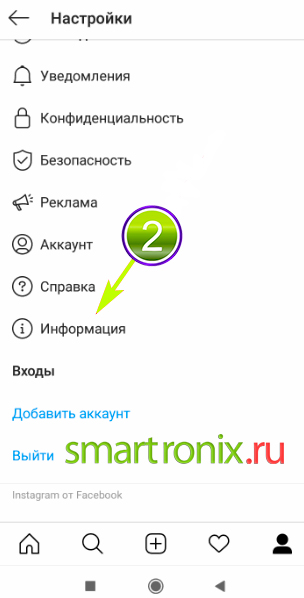
- Здесь вы увидите искомый раздел «Обновления приложений».
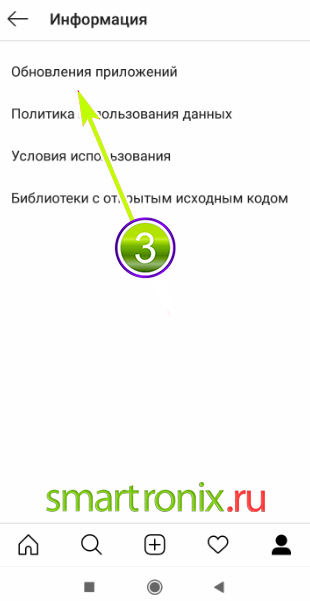
- Внутри раздела вы увидите возможность включить автоматическую загрузку и установку обновлений, для активации просто переведите бегунок в активное положение.

После проведенных манипуляций вы больше не будете вспоминать об обновлениях – Инстаграм сам будет загружать их, как только появятся доступные для установки файлы.
Другой путь поиска свежего релиза лежит через посещение официального магазина приложений. Аппараты на Андроиде располагают доступом в «Play Маркет», а телефоны на iOS – в «App Store».
Открыв окно магазина, следуйте инструкции:
- Если вы еще не авторизованы, нужно ввести логин и пароль, указанный при регистрации устройства в магазине.
- Перейдите к списку приложений, установленных на смартфон.
- Изучив перечень, найдите Инстаграм.
- Напротив него будет кнопка «Обновить».
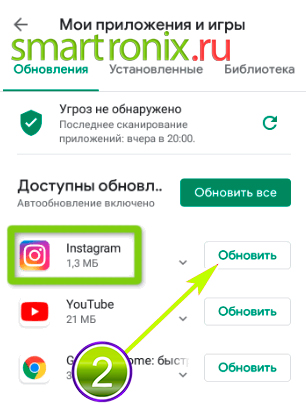
Файлы загрузятся в специально отведенную для этого директорию, и начнется установка.
За обновления не нужно платить. Чтобы не стать жертвой интернет-мошенников, всегда загружайте программы и их компоненты только из официального магазина. Если Instagram не обновляется автоматически, проверьте состояние бегунка для одноименного параметра.
Как обновить Инстаграм на Айфоне
Обладатели iPhone могут найти обновления только в «App Store». Пошаговый алгоритм выглядит следующим образом:
- Убедитесь, что ваше устройство подключено к интернету.
- Зайдите в «App Store».
- На нижней панели с вкладками выберите «Обновления».
- Листайте список, пока не увидите Инстаграм. Справа от названия приложения будет кнопка «Обновить», если новый релиз уже доступен для установки.
Нажатием только на эту кнопку вы запустите и загрузку, и установку пакета обновлений.
Как настроить автообновление
Порой человеку сложно следить за тем, когда нужно обновлять Инстаграм и любое другое приложение. Новые версии могут появиться через неделю или всего через день после установки предыдущей модификации. Поэтому каждому владельцу iPhone рекомендуется настроить автообновление. Эта функция будет запускать загрузку актуальной версии Instagram всякий раз, как только появится актуальная версия.
Для настройки автообновлений нужно:
- Открыть Инстаграм и авторизоваться в своем профиле.
- Нажать на иконку учетной записи в правом нижнем углу.
- Перейти в раздел «Настройки».
- Кликнуть на «Информация».
- Открыть пункт «Обновление приложения».
- Передвинуть в активное положение ползунок напротив заголовка «Автоматическое обновление».
Также в настройках Instagram вы можете указать, через какие сети нужно загружать обновление. Например, если человек пользуется мобильным интернетом с ограничением трафика, можно подтвердить установку актуальной версии только по Wi-Fi. Тогда обновления будут загружаться всякий раз, как только вы подключитесь к беспроводной сети вайфай.
Как обновить Инстаграм на айфоне
Если обновить социальную сеть по обмену фотографиями Инстаграм, то можно не только добавить множество новых функций к себе в гаджет, но и избавиться от частых сбоев, медленной скорости прогрузки страниц и ошибок программы. Это очень важный шаг, который должен выполнять каждый пользователь. Старые и нестабильные версии постепенно перестают поддерживаться, а значит они могут стать причиной взлома аккаунта и постоянных проблем с входом в сеть.
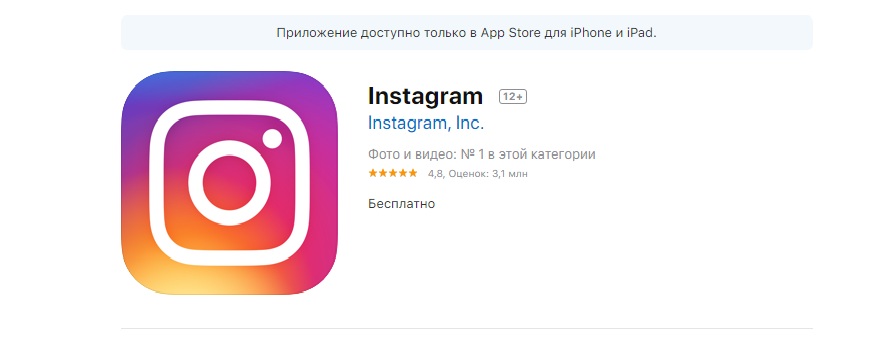
Приложение в АппСтор
Важно! Некоторые старые устройства по типу iPhone 2, iPhone 3 и iPhone 4 обладают версиями операционных систем, которые социальная сеть уже давно не поддерживает. Более того, новые игры и другие приложения также вряд ли получится установить на iOS ниже 7 версии
Для обновления приложения Instagram можно перейти в официальный магазин игр и программ AppStore, найти его в поиске всех доступных предложений, выбрать и нажать на кнопку «Обновить» или «Установить обновление». Она находится около кнопки «Удалить приложение». Если доступных обновлений нет, то возможно два исхода: либо приложение уже обновлено до последней версии, либо операционная система устройства стара и не поддерживается новыми версиями Инстаграма. Как только новая версия программы будет установлена, вернуть предыдущую уже не получится. Придется искать ее на просторах интернета и скачивать файл с непроверенных сайтов.
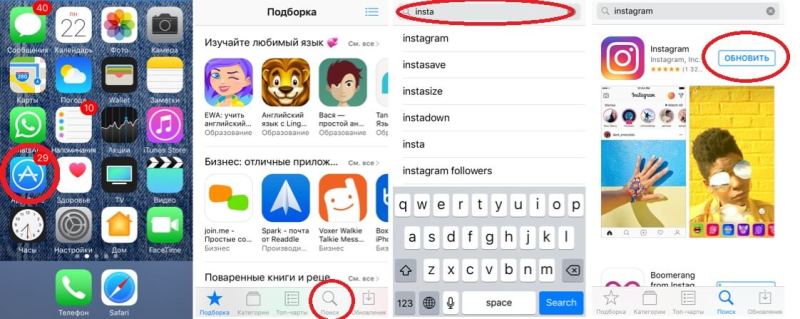
Поиск и обновление в АпСтор
Как обновить Инстаграм на айфоне 5s
Пятая модель выпускалась с версиями ОС от 6 до 10. Большинство разработчиков при выходе iOS 11 обновили свои приложения и теперь они недоступны в таком виде для обладателей устройств с более старыми операционными системами.
В панику впадать не стоит. Магазин от Apple достаточно продуманный, если пользователь не сможет найти актуальную версию программы, он предложит установить более старую. Также происходит и с iPhone 5. Работает это только в том случае, если софт был куплен или скачан с данного Apple ID. Более того, необходимо понимать, что устаревшие версии будут иметь ошибки и проблемы, которые исправили в новых обновлениях.
Как обновить Инстаграм на айфоне 6 и 6s
Вышел со стартовой iOS версией 8, а в 2020 году получил уже 12 обновление. Это означает, что телефон вполне может обновить свое приложение в официальном магазине AppStore до последней версии. Для этого необходимо:
- Разблокировать телефон.
- Перейти в AppStore.
- Найти в поиске Инстаграм.
- Нажать на кнопку «Обновить», если она доступна.
Важно! Если кнопки нет, то возможно два исхода событий: система смартфона не обновлена до iOS 12 или приложению не требуются обновления
Приложение может зависнуть, если давно не обновлялось до стабильной версии
Как обновить Инстаграм на айфоне 7 и новее
На данный момент одним из самых популярных телефонов Apple прошлых моделей является айфон 7. Не зря люди так часто ищут, как обновить Инстаграм на айфоне 7. Первоначально он вышел с iOS 10, а затем, в 2020 году, получил iOS 13. Это означает, что новые версии Инсты будут спокойно устанавливаться в память телефона, но при условии, что он обновлен сам. Порядок действий повторяет обновление на айфоне 6 и 6 s.
Установка обновления на более старых моделях
Более старые модели, которые были перечислены в самом начале, не поддерживают новый и обновленный Инстаграм. Более того, они не способны обновиться до более высокой, чем заложено, версии iOS. Основано это на простой нехватке системных ресурсов. В таких случаях рекомендуется устанавливать более старые и архивные версии программы из официального магазина или сторонних ресурсов, но лучшим вариантом будет покупка нового гаджета.
Настройка автоматического обновления
Для этого применяют следующие способы:
- Через «Инстаграм». Входят в настройки своего аккаунта. Открывают раздел «Информация». В новом окне активируют соответствующую функцию.
- С помощью Play Market. В каталоге ищут Instagram, нажимают на значок социальной сети. В новом окне находят 3 точки. Ставят галочку возле пункта «Автообновления». Здесь же можно настроить загрузку свежих версий только при подключении по Wi-Fi.
- Через App Store. В меню телефона находят раздел настроек, в магазине App Store – пункт «Автозагрузки». Передвигают тумблеры возле строк «Приложения», «Обновления». Поля после этого должны подсветиться зеленым.
Зачем обновлять Инстаграм
В приложении социальной сети часто происходят обновления, которые добавляют новые функции и влияют на возможности пользователя. Так, ранее не были доступны Истории и Стикеры.
Сейчас – они активно используются и являются чуть ли не основной частью контента. Также, в сравнении с первоначальной версией, в Инстаграме появились личные сообщения, в разделе «Директ».
Почему Инстаграм нужно обновлять на телефоне:
- внедрение новых функций и возможностей;
- стабильность и повышение безопасности;
- повышение скорости работы, переключения между вкладками;
- быстрая загрузка фото и видео.
В основном, обновлять Инстаграм до новой версии нужно для стабильности и общения с другими пользователями. Если владелец учетной записи не скачал новую версию – приложение может не подключаться к Интернету, не прогружать Ленту и не принимать новые сообщения в Директ.
Как обновить на Android
В официальном магазине Play Market уведомление об обновлениях появляются в строке оповещений при подключении к Интернету и на странице с приложением. Также, они поступают в автоматическом режиме, если пользователь указал «Автообновление» в настройках магазина.
Как обновить Инстаграм бесплатно в Play Market:
- Зайти в официальное приложение Market.
- Вписать в строку поиска «Instagram».
- Перейти на страницу с социальной сетью – нажать «Обновить».
Если технические возможности смартфона не соответствуют новой версии, рядом с названием приложения появится надпись: «Ваше устройство не поддерживает обновления». Возникает в тех случаях, когда операционная система Android ниже 5.1.
При скачивании возникает ошибка, когда Instagram загружается, но не устанавливается:
- Перейти в настройки смартфона.
- Приложения – найти Play Market.
- Удалить обновления – переподключиться к Интернету.
- Открыть магазин снова.
Такая проблема встречается, когда установленная версия магазина конфликтует с ОС. Или же, еще один способ решения – удалить и установить Instagram заново. Будут удалены ранее введенные пароли, история поиска и кеш.
Чтобы получить обновления для Инстаграма в автоматическом режиме:
- Зайти в Play Market.
- Меню слева «Настройки» – Автообновления приложений.
- Указать: через Wi-Fi или Любая сеть.
Если в магазине появится новая версия – Instagram будет обновлен без подтверждения пользователя. Рекомендуется использовать только стабильный Wi-Fi и дополнительный параметр: «Обновлять только из проверенных источников».
Как обновить на iPhone
Обновить Инстаграм на Айфоне можно через официальный магазин iTunes. Как и в случае с Android, пользователь указывает либо автоматическое обновление, либо вручную переходит на страницу с приложением. Возле названия расположена кнопка «Обновить», с помощью которой выполняется скачивание и установка.
Если версия iOS ниже 10, владельцу смартфона придется воспользоваться старыми версиями Instagram. На странице с загрузкой приложения появится: Instagram не поддерживается вашей версией iOS.
Как обновить приложение на iPhone:
- Зайти в App Store.
- Вписать в строку поиска: Instagram.
- Нажать «Обновить» рядом с названием.
В случае, когда версия iOS не соответствует требованиям, владелец смартфона должен воспользоваться таким вариантом:
- Скачать и установить последнюю версию iTunes на ПК.
- Перейти в приложения – нажать «Обновить» рядом с Instagram.
- Подождать окончания установки – перейти в iTunes через смартфон.
- Подтвердить загрузку, даже с недостаточными техническими возможностями.
- Подождать окончания синхронизации.
Таким же способом «откатывают» версию к предыдущей. Но устанавливая более производительное и менее оптимизированное приложение, пользователь может столкнуться с постоянными «подвисаниями», долгой загрузкой Ленты и другими сбоями.
Выполняем обновление на компьютере
Для компьютеров предложено две версии Instagram: из Windows Store и через эмуляторы операционной системы Android. В официальном магазине Windows система обновления приложений такая же, как и на мобильных устройствах.
Как обновить Инстаграм на компьютере:
- Открыть официальный магазин Windows Store.
- Нажать на значок своего профиля – Загрузка и обновления.
- Проверить обновления – нажать «Обновить» рядом с Instagram.
Перейдя в «Настройки», пользователю доступно автоматическое скачивание новых версий. Чтобы устанавливать приложения при подключении к Интернету – переместить переключатель в состояние «Активен».
Что делать, если вылетает Инстаграм на Айфоне
Одни пользователи говорят, что приложение «вылетает» при попытке входа в аккаунт, другие жалуются на возникновение проблемы во время прослушивания аудиофайла или просмотре видео, третьи утверждают, что Инстаграм вообще не включается. Независимо от причины возникновения неполадки, проблему можно устранить, действуя по одному алгоритму.
1. Перезагрузка смартфона
Перезагрузка смартфона. Зачастую подобная процедура помогает устранить сбои в работе операционной системы и ликвидировать конфликты приложений. Для этого после нажатия на кнопку питания в списке выбрать опцию «Рестарт» или «Перезагрузка».
2. Очистка кэш
Очистка кэш. Удаление временных файлов, накапливающихся в памяти устройства по мере использования различных программ, поможет благотворно повлиять на работоспособность и стабильность клиента, а также оптимизировать производительность операционной системы. Для очистки «мусора» можно задействовать встроенную функцию или скачать служебную утилиту «CCleaner».
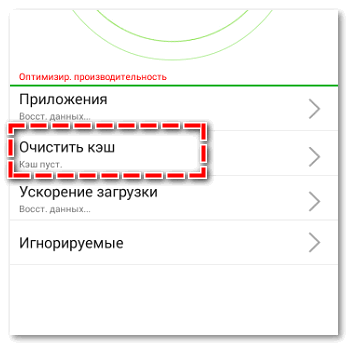
3. Обновление программы
Получить свежую версию Инстаграм можно двумя способами: получить последний релиз из магазина приложений App Store или перейти на страницу приложений, отыскать в списке интересующую строку и включить функцию обновления в автоматическом режиме.
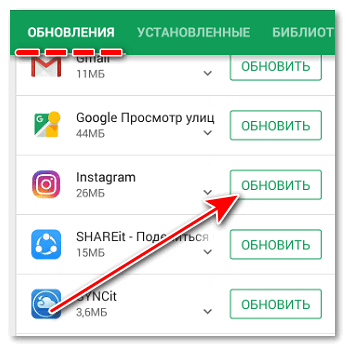
4. Повторная инсталляция
Если частое отключение Instagram обусловлено сбоями в операционной системе iOS, целесообразно попробовать полностью удалить приложение из памяти смартфона, а затем установить его заново. Сделать это можно следующим образом:
Тапнуть по ярлыку программы, и удерживая его пальцем, переместить в корзину (также легко удалить приложение через настройки смартфона, перейдя в «Приложения» → «Инстаграм» → «Сведения о приложении» → «Удалить»).
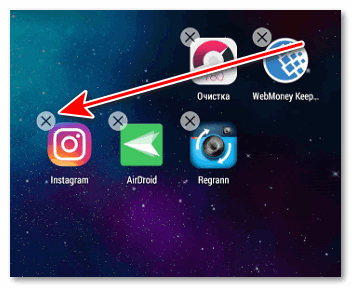
Открыть фирменный магазин App Store, отыскать последнюю версию программы, скачать и установить на Айфон стандартным способом.
5. Выполнить откат приложения
Выполнить откат приложения. Если после обновления программы при каждой попытке войти в аккаунт Instagram система выдает сообщение об ошибке, имеет смысл вернуться к использованию прежней версии. Сделать это проблематично, но возможно. Для этого понадобится служебная утилита, ПК и USB-кабель. Процедуру можно упростить, если владелец использует девайс с джейлбрейком.
Установка Инстаграмма на Android
Установить Инстаграмм на смартфон или планшет с Андроидом можно двумя способами. Самый очевидный — с помощью Play Market. В таком случае необходим аккаунт Google, без него воспользоваться магазином приложений не выйдет.
Но есть еще и альтернативный вариант. Он заключается в ручной инсталляции файла с расширением apk. Предварительно нужно включить на мобильном устройстве установку из любых источников, а также загрузить нужный документ.
Данный вариант будет актуален для смартфонов и планшетов, на которых отсутствует магазин Google. Также он окажется привлекательным для людей, которые хотят использовать неофициальную сборку Инстограмма.
В остальных же ситуациях ручная инсталляция не имеет. Смысла гораздо проще будет все сделать через Play Market. Для авторизации в него также получится использовать учетную запись Ютуба или Gmail. Подробная инструкция по данному способу изложена ниже. А затем идет альтернативный вариант.
Способ 1: Play Market
Скачать Инстаграм на Андроид бесплатно получится посредством Play Market. Так называется официальный магазин от Google. Там всегда содержатся последние версии программ. Найдите его иконку на одном из рабочих столов или в списке всех приложений, а затем тапните по ней.
В верхней части экрана находится форма поиска. В нее следует вбить Instagram. Сразу же появится всплывающий список программ по совпадениям. Откройте первый элемент из перечня. Найдите зеленую кнопку с надписью «Установить» и нажмите ее.
Телефон или планшет начнет скачивать Инстаграм на Андроид, а затем пойдет его инсталляция. Когда процедура подойдет к концу, появятся две кнопки: Удалить и Открыть. Тапните по второй из них. Тогда программа откроется, останется только авторизация.
Способ 2: Ручная инсталляция
В мобильных устройствах под управлением Android присутствует возможность ручной инсталляции любых приложений. При этом не требуется использование Play Market. Но в таком случае скачивать Инстаграмм на Андроид бесплатно придется самостоятельно.
Скачать Instagram на Android
Загружайте Инстаграм только из проверенных источников. Иначе появится риск инсталляции зараженного приложения. Вирус будет воровать ваши личные данные, что крайне нежелательно. Такая возможность также присутствует при использовании каких-либо пользовательских сборок. Сначала стоит ознакомиться с отзывами людей, которые уже их устанавливали.
Когда apk файл загружен, его нужно перенести на смартфон. Теперь перейдите в меню настроек мобильного устройства. Там найдите раздел с названием «Приложения», «Безопасность» или «Конфиденциальность». Он может находиться в дополнительных параметрах. Активируйте пункт инсталляции из неизвестных источников.
Теперь запустите любой файловый менеджер для Андроида. Подойдет в том числе и встроенный. Откройте загруженный apk файл. В окне инсталляции нажмите на подтверждение установки и подождите, пока она не закончится.Теперь тапните по надписи «Открыть».
ТОП 3 способа обновить Instagramm на Android
Обновить инстаграмм можно как вручую, так и в фоновом автоматическом режиме.
Ручное обновление
Чтобы узнать, нужно ли вообще обновлять Instagram, откройте странице приложения в Play Market:
- Запустите Play Market.
- В поисковой строке наберите «Instagram».
- Откройте страничку официального клиента (она будет на первой позиции в поисковой выдаче).
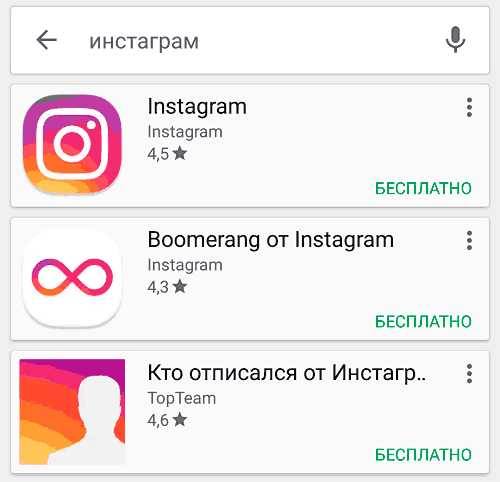
Если вы видите кнопку «Обновить», значит, у программы вышел апдейт, который вы еще не устанавливали на телефон. Если разработчики не выпускали обновление, то будет две кнопки – «Удалить» и «Открыть».
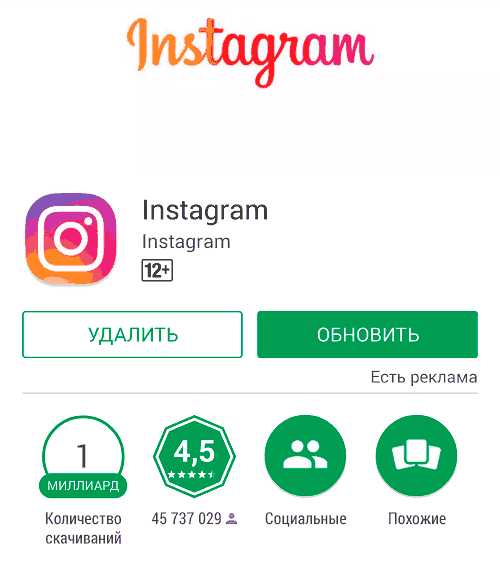
Есть и другой способ посмотреть, последняя ли версия клиента социальной сети установлена на телефоне. Для его применения тоже используется Play Market:
- Запустите Play Market, перейдите в раздел «Мои приложения и игры».
- Дождитесь, пока сформируется список «Обновления». В нем отображаются приложения, для которых выпущены апдейты.
- Если в списке есть Instagram, нажмите «Обновить».
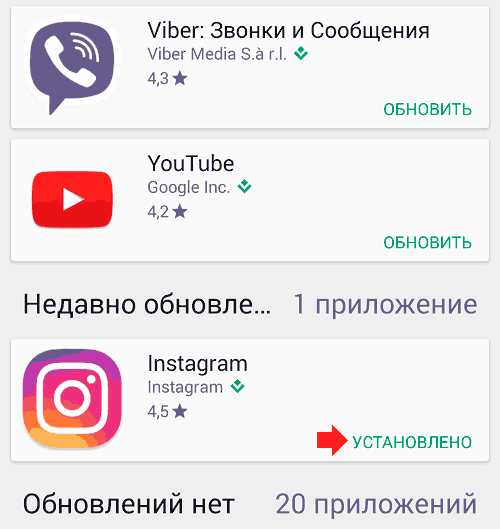
Наличие обновлений можно посмотреть на вкладке «Установленные». Если возле Instagram будет кнопка «Обновить», значит, разработчики выпустили апдейт, который вы можете установить. Если устанавливать нечего, рядом будет кнопка «Открыть» для запуска последней версии программы.
Включение автоматического обновления
Если вы хотите, чтобы обновление для Instagram и других приложений устанавливалось без вашего участия, настройте функцию автообновления в Play Market.
- Откройте магазин приложений на Андроиде.
- Зайдите в главное меню нажав на кнопку в поисковой строке.
- Перейдите в настройки.
- Нажмите на пункт «Автообновление».
- Выберите вариант «Всегда».
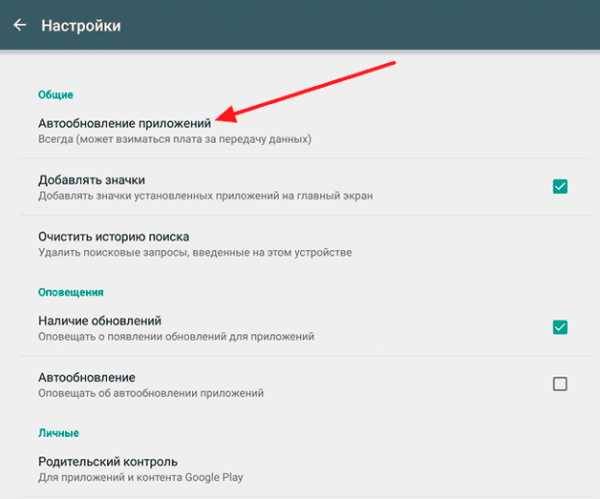
При выборе такого режима работы последняя версия будет скачиваться сразу после релиза. Если телефон в этот момент будет использовать мобильный трафик, то он будет тратиться на скачивание установочных файлов. Чтобы избежать лишней траты трафика, выберите режим «Только через Wi-Fi». В таком случае приложения будут обновляться только при подключении мобильного устройства к точке Wi-Fi, то есть бесплатно.
Переустановка Instagram
Если на телефоне нет Play Market, или вы не хотите им пользоваться для установки и обновления приложений, то можно пойти другим путем – скачать Инстаграм виде APK-файла и произвести инсталляцию программы на мобильное устройство.
Скачивать APK Инстаграма нужно только с проверенных сайтов типа 4pda.ru. Почему не стоит использовать неизвестные источники? Дело в том, что вместе с приложением можно установить на телефон зловреда, который принесет много проблем, вплоть до кражи личных данных пользователя. Поэтому самый безопасный способ установки и обновлений приложений – это использование Play Market или, на худой конец, скачивание APK с заслуживающих доверия сайтов.

Если вы приняли решение качать и устанавливать APK, сначала необходимо узнать текущую версию Instagram.
- Откройте настройки, перейдите в раздел «Приложения».
- Найдите Инстаграм (проще искать через вкладку «Установленные») и нажмите на него, чтобы открыть страничку с дополнительными сведениями.
- Посмотрите текущую версию под названием клиента.
Логично, что для обновления нужно искать версию, номер которой будет выше текущего. Найти её не составит в труда. В крайнем случае, можно скачать APK-файл Instagram на компьютер с Google Play, вставив ссылку на приложение в строку на сайте apk-dl.com.
Обновляем Instagram на компьютере
Ниже мы рассмотрим все существующие на текущий день методы обновления Инстаграм на компьютере.
Способ 1: Официальное приложение для Windows
Пользователям Windows версии 8 и выше доступен магазин приложений Microsoft Store, откуда и может быть загружена официальная версия Instagram.
Автоматическое обновление
Прежде всего, рассмотрим вариант автоматического обновления приложения, когда компьютер самостоятельно будет проверять наличие апдейтов и, при необходимости, устанавливать их. Вам же лишь потребуется убедиться, что соответствующая функция активирована.
- Запустите Microsoft Store. В правом верхнем углу выберите кнопку с троеточием, следом перейдите к пункту «Настройки».
В открывшемся окне убедитесь, что у вас активен параметр «Обновлять приложения автоматически». При необходимости, внесите изменения и закройте окно настроек. С этого момента все установленные приложения из Windows Store будут обновляться автоматически.
Ручное обновление
Некоторые пользователи предпочитают намеренно отключать функцию автообновления. В этом случае поддерживать актуальность Инстаграм можно, проверяя наличие апдейтов вручную.
- Откройте Microsoft Store. В правом верхнем углу кликните по иконке с троеточием, затем выберите пункт «Загрузки и обновления».
В новом окне щелкните по кнопке «Получить обновления».
Система приступит к поиску апдейтов для установленных приложений. Если они будут обнаружены, начнется процедура скачивания. При необходимости, отмените загрузку лишних обновлений, выбрав справа от приложения иконку с крестиком.
Способ 2: Эмулятор Android
Многие пользователи предпочитают официальному решению от Инстаграм для Виндовс эмулятор ОС Android с установленным приложением из Google Play. Связано это, конечно же, с тем, что по функциональности компьютерная версия Инстаграм значительно уступает мобильной.
Поскольку скачивание приложений в эмуляторе Android (BlueStacks, Andy и других) происходит через магазин Google Play, то и обновление всех установок будет осуществляться через него. Рассмотрим более подробно данный процесс на примере программы BlueStacks.
Автоообновление приложений
Чтобы не тратить время на самостоятельную установку обновлений для приложений, добавленных в эмулятор, активируйте автопроверку апдейтов.
- Запустите Блюстакс. Вверху откройте вкладку «Центр приложений», а затем выберите кнопку «Перейти в Google Play».
В верхнем левом углу окна щелкните по кнопке меню.
Выберите пункт «Настройки».
В открывшемся окне перейдите к разделу «Автообновление приложений».
Установите желаемый параметр: «Всегда» или «Только через Wi-Fi».
Ручное обновление Instagram
- Запустите эмулятор Блюстакс. В верхней части окна выберите вкладку «Центр приложений». В отобразившемся окне кликните по пункту «Перейти в Google Play».
Попав на главную страницу магазина приложений, выберите в левой части окна иконку меню. В открывшемся списке откройте раздел «Мои приложения и игры».
На вкладке «Обновления» будут отображены приложения, для которых обнаружены апдейты. Чтобы установить последнюю версию Instagram, выберите около него кнопку «Обновить» (в нашем примере обновления для Инстаграм отсутствуют, поэтому приложения нет в списке).
Способ 3: Обновление страницы в браузере
У Instagram имеется и веб-версия, которая предоставляет базовые возможности при работе с сервисом: поиск страниц, оформление подписки, просмотр фотографий и видеозаписей, обмен комментариями и другое. Для своевременного отслеживания изменений, происходящих на сайте, например, если вы ожидаете свежий комментарий от собеседника, страницу в браузере нужно обновить.
Как правило, принцип обновления страниц в разных веб-обозревателях один и тот же — вы либо можете использоваться кнопку, расположившуюся неподалеку от адресной строки, либо нажать горячую клавишу F5 (или Ctrl+F5 для принудительного обновления без учета кэша).
А чтобы не обновлять страницы вручную, автоматизируйте этот процесс. Ранее на нашем сайте подробно рассматривалось, каким образом для разных браузеров это можно осуществить.
Подробнее: Как включить автообновление страниц в браузере Google Chrome, Opera, Mozilla Firefox
Надеемся, наши рекомендации помогли вам справиться с обновлением Instagram на компьютере.
Опишите, что у вас не получилось.
Наши специалисты постараются ответить максимально быстро.
Обработка фото
1. Picverse
Простое и понятное приложение для новичков в обработке фото. В Picverse можно быстро подправить яркость, контраст, экспозицию, тени. Здесь же у вас получтся наложить на изображение надписи и красиво оформить текст. В Picverse вы получаете все базовые настройки на понятном языке и в простом интерфейсе. Бонус – возможность кадрировать снимок сразу под определенные соцсети: Instagram, Facebook, Twitter и так далее. Пользователи редактора особенно любят его за огромный выбор классных небанальных фильтров вроде глитч-эффекта или эффекта устаревшей бумаги – вариантов тут больше ста, интенсивность каждого можно настроить под себя.
Стоимость: базовая версия бесплатно, 229 руб./мес за премиум-подписку.
Доступно на IOS и Android
2. PicsArt
Еще одна элементарная программа для обработки фото в Instagram за пять минут. Помимо ползунков с привычными настройками яркости и контраста, здесь можно найти также шаблоны для коллажей, стикеры, фоны и другие инструменты для креативного редактирования. Кстати, наклейки можно создавать самостоятельно из собственных фотографий и рисунков и выкладывать их в общий доступ – еще больше возможностей для творчества!
Стоимость: базовая версия бесплатно, 449 руб./месяц за премиум-подписку.
Доступно на IOS и Android
3. VSCO
Классическое приложение для редактирования фото Instagram-эпохи. Именно оно в свое время изменило отношение многих к обработке изображений для этой соцсети. Пока одни накладывали встроенные виньетки и выбирали между фильтрами Valencia и Nashville, другие креативили в VSCO. С тех пор приложение эволюционировало и пополнилось новыми функциями: теперь тут можно создавать видео-коллажи из фотографий и добавлять массивные цветные рамки. Более того, редактор и сам превратился в небольшую социальную сеть: вы можете вступить в сообщество, подписываться на понравившихся фотографов, и публиковать контент самостоятельно.
Стоимость: базовая версия бесплатно, 1590 руб. за год премиум-подписку
Доступно на IOS и Android
4. Snapseed
Популярное приложение среди тех, кто интересуется обработкой и готов пойти чуть дальше простых настроек теней и света. Здесь можно работать с изображениями RAW формата, убирать лишние элементы на фотографии, создавать эффект боке. Отдельная фишка, за которую Snapseed полюбили тысячи фотографов во всем мире, – возможность менять яркость на отдельных участках фотографии. Единственный момент – приложение от Google не всегда поспевает за обновлениями IOS, так что пользователям iPhone иногда приходится проявлять терпение и ждать, когда фоторедактор заработает нормально и на их устройствах
Но разве это так важно – особенно учитывая то, что Snapseed полностью бесплатный и не надоедает встроенными покупками?
Стоимость: бесплатно
Доступно на IOS и Android.
5. Lightroom
Мобильный редактор уровня advanced от компании Adobe. Тут можно работать с кривыми яркости и тона, править баланс белого, менять оттенки теней – это все, разумеется, в дополнение к стандартным ползункам. В премиум-версии вы получаете возможность корректировать перспективу кадра, менять выбранные области снимка, легко удалять ненужное с фотографий. А еще в приложении можно создавать пресеты для обработки и делиться ими с другими – чем успешно пользуются многие популярные блогеры. Так что если вы хотите обрабатывать фото так же ярко, как любимые insta-фотографы, добро пожаловать в Lightroom!
Стоимость: базовая версия бесплатно, 349 руб./месяц за премиум-версию.
Доступно на IOS и Android.
Как скачать с Инстаграма на компьютер?
Чтобы иметь компьютерную инсту, стоит провести скачивание по представленной ниже схеме действий
Несмотря на простоту, при выполнении операции важно принимать во внимание установленные администрацией ограничения. Одновременно с этим стоит опираться на ОС, установленную на ПК
Если установить веб-версию, следует найти в верхнем углу три кнопки. Одна будет вести на страницу Интересное. Вторая автоматом откроет меню с отметками и уведомлениями. Активация третьей переведет человека в собственный аккаунт. Здесь можно использовать функции редактирования учетной записи и управлять уровнем приватности.
При помощи стандартной веб-версии не получится провести загрузку нового изображения или ролика, нельзя будет выставлять и обновлять сторис, а также запускать трансляции. Единственное, что можно сделать, менять аватар профиля. Чтобы представить себя, можно использовать снимок, находящийся на компе или на ноуте.
Скачать на Windows 10
Актуальная версия инсты, представленная на русском языке и предназначенная для компьютера, разработана для Windows 10. Обладатели ее могут без сложностей произвести установку специального приложения. К преимуществам решения такого вопроса, скачать инстаграм для компьютера, следует отнести:
- Легкость нахождения ПО в стандартном магазине приложений;
- ПО не оказывает влияния на информационный объем жесткого диска. У ОС Windows 10 есть достаточное количество свободных медиафайлов.
Полный вариант инсты может быть установлена только на 10-ую винду. Она должна быть исключительно лицензионной. После скачивания приложения пользователь может просматривать контент, оставлять комментарии к ним, может сохранять ролики.
Скачать на Windows ХР
Если в распоряжении есть устройство, работающее на ОС Windows ХР, нельзя будет взять и получить инсту бесплатно. Для этой цели потребуется установить приложение BlueStacks – эмулятор стандартного мобильного смартфона, работающего на базе Андроид.
Допускается управлять фотосетью на компьютере. Преимущество использования продукта – получение доступа к функциям, что можно получить на смартфоне. Для получения продукта в распоряжение, потребуется произвести манипуляции:
- Переход на сайт утилиты;
- Скачивание программы;
- Установка ПО;
- Запуск приложения;
- Активация инсты.
Процесс установки займет 20 минут. Достаточно потратить их, и можно использовать полноценный функционал соцсети.
Скачать на Windows 7
Для использования фотосети на ОС Windows 7, потребуется установить грамотно разработанный эмулятор Андроид. Можно использовать мобильную версию сайта. Если выбирается эмулятор BlueStacks, для решения вопроса, скачать инстаграм на компьютер бесплатно, требуется выполнить следующую последовательность несложных операций:
Остальные параметры можно оставлять те, что предусмотрены по умолчанию. После окончания авторизации открывается вкладка Центр приложений. Здесь требуется найти Instagram и установить его.
Скачать на Windows 8
Для получения доступа к инсте с данной ОС, можно использовать эмулятор или веб-версию социальной сети. Первый вариант похож на применимый для Винды 7, а второй выглядит следующим образом:
- Осуществляется переход на официальную страницу фотосети;
- Активируется надпись с входом;
- В открывшейся таблице указываются сведения учетной записи;
- Нажимается кнопка Войти.
После проведения данных манипуляций на основной странице будет отображаться актуальная новостная лента. Она состоит из публикаций от известных людей и друзей, на которые подписаны человек. Позволяется просматривать фотографии, а сторис при этом недоступны.